בין אם אתה מקבל אייפון 6s חדש ובין אם לא, תרצה לשדרג ל- iOS 9 כדי לנצל את כל מה שיש למערכת ההפעלה החדשה של אפל להציע.
iOS 9 מוכן לחולל מהפכה בחיי הנייד שלך, אבל יש כמה דברים שכדאי לך לעשות לפני שאתה עושה את הקפיצה. כך תוכלו להכין את האייפון (או האייפד) שלכם לשדרוג iOS 9 - בדרך הנכונה.
ראשית תרצה לנקות את המכשיר הקיים שלך התואם iOS 9. לאחר מכן עליך לבצע גיבוי טוב באמצעות iTunes, iCloud או שילוב של השניים. (בונוס: אם בסופו של דבר תקבל אייפון 6s או אייפון 6s פלוס בעתיד הקרוב, יהיה לך מכשיר iOS נחמד, נקי ומוכן לנדנד ממנו.)
האם המכשיר שלך יפעל את iOS 9?

צילום: אפל
יהיה עליך להתקין מכשיר שיכול להתמודד עם iOS 9, כמובן. למרבה המזל, אפל תומכת במכשירים ישנים רבים. אתה יכול להתקין את iOS 9 במכשירים ישנים כמו אייפון 4s, אייפד 2 ודור ה- iPod touch מהדור החמישי. כל iPad מיני (1, 2 או 3) תואם גם כן. אתה מוכן ללכת אם אתה מטלטל מכשירים אלה או דגמים חדשים יותר.
היפטר מכל האפליקציות שאינך משתמש בהן
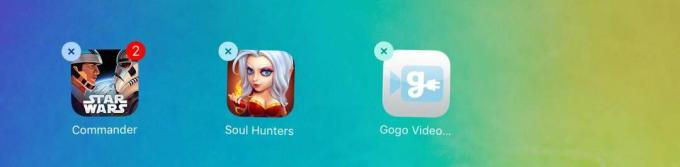
צילום: רוב לפבר/פולחן מק
אין טעם לגבות הרבה אפליקציות שאתה לא משתמש בהן, במיוחד אם אתה עובר לאייפון 6s או 6s פלוס חדש. תוכל ללחוץ לחיצה ארוכה על כל סמל במסך הבית של האייפון שלך כדי לגרום לאפליקציות לבצע את ריקוד הנדנדה, ואז להקיש על ה- X בפינה השמאלית העליונה של הסמל עבור כל אפליקציה שברצונך למחוק. עם זאת, אני מעדיף השתמש בחלונית השימוש באפליקציית ההגדרות (הגדרות> כללי> שימוש> נהל אחסון) כדי לברר אילו אפליקציות יש לי במכשיר שלי, וכמה מקום כל אחת תופסת. אז אני יכול לעשות בחירה מושכלת יותר, וכך גם אתה.
אביב נקו את המדיה שלכם
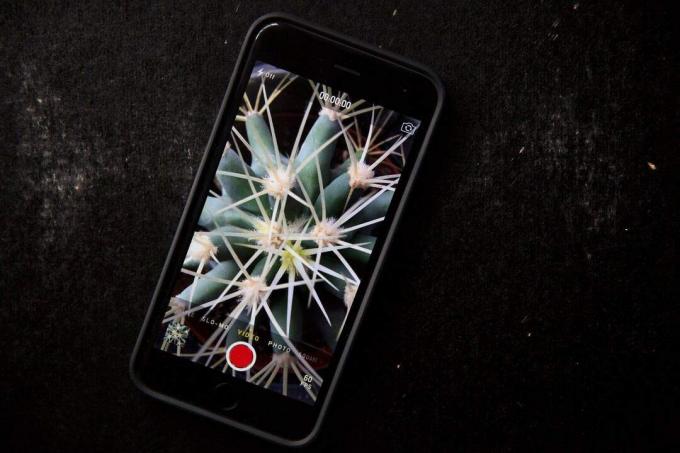
צילום: ג'ים מרית'יו/פולחן מק
לכולנו יש סרטים, תוכניות טלוויזיה ומוזיקה במכשירי ה- iOS שלנו שבהחלט נוכל להיפרד מהם. ודא שכבת את iTunes Match (הגדרות> iTunes וחנות האפליקציות), ולאחר מכן העבר את הצג את כל המוסיקה והסרטונים למצב כבוי. לאחר שתעשה זאת, תוכל להפעיל את אפליקציות המוסיקה והווידאו למחיקת שירים או סרטונים אחד בכל פעם עם החלקה ימינה.
אתה יכול להוסיף את הקבצים האלה בחזרה לאייפון 6s החדש שלך אם תרצה, אבל זה כמו ניקוי אביב - דברים שאנחנו לא צריכים לסבך את חיינו. פשוט תן להם ללכת.
ארגן את מסך הבית הזה

צילום: רוב לפבר/פולחן מק
כעת, לאחר שהתקלת בניקוי האפליקציות שאינך מעוניין בהן, תוכל לבצע אותן בסדר המתאים לך. (זה יגובה בשלב הבא).
אני מנסה לארגן את רוב האפליקציות שלי בתיקיות לפי נושאים. בטח, לאייפון 6s פלוס החדש החדש הזה יש הרבה יותר שטח מסך מאשר האייפון הנוכחי שלכם, אך עדיין עדיף להשאיר את האפליקציות קרובות ככל האפשר.
אני נוטה לשמור את האפליקציות העיקריות שלי במסך הבית הראשון; ואז אני מסתעף בדפים הבאים. אני לא מכניס הכל לתיקייה כי זה פשוט מעייף. עם זאת, אני שומר את אפליקציות אפל שלי בתיקייה אחת, משחקים בתיקייה משלהן ואפליקציות נסיעות כמו JetBlue, United, Uber ו- Transit בעוד אחת. זה מונע ממני לבצע יותר מדי סחיפות כדי למצוא את הדברים החשובים שלי.
תגבה אותו

צילום: ג'ים מרית'יו/פולחן מק
כל השלבים הקודמים חסרי משמעות אם אינך לוקח את הזמן לגבות את המכשיר שלך לפני שדרוג iOS 9.
אתה יכול להשתמש ב- iCloud או ב- iTunes כדי לגבות את ה- iPhone או ה- iPad שלך, או שילוב של השניים. באופן אישי, אני משתמש ב- iCloud לגיבויים היומיומיים, למקרה שאפיל את האייפון שלי בשלולית או מה יש לך. זוהי דרך די הוכחה לטיפוח לוודא שרוב הדברים שלך נשמרים.
iCloud מגבה תמונות וסרטונים בגליל המצלמות שלך, הגדרות מכשיר שונות, נתוני האפליקציה שלך, ארגון מסך הבית שלך, iMessage והודעות טקסט, רינגטונים ודואר קולי חזותי. זה מספיק למטרות שלי כדי לשדרג לגרסה חדשה של iOS, ולעתים רחוקות הייתה לי בעיה לעשות זאת.
כדי להפעיל את iCloud, עבור אל הגדרות> iCloud> אחסון וגיבוי והפעל את גיבוי iCloud למצב מופעל. אם עדיין לא סנכרנת בדרך זו, הקש על גיבוי עכשיו בזמן שאתה שם.
אם אתה קצת פחות אדיב בנתונים שלך ממני, iTunes היא דרך נהדרת לחסוך עוד דברים ממה שעושה iCloud. כשאתה מגבה את ה- iPhone שלך ל- iTunes, תעתיק את כל הדברים ששמרת iCloud בנוסף לחשבונות לוח השנה, אירועים, סימניות Safari, נתוני מילוי אוטומטי, חשבונות דואר, הערות, היסטוריית שיחות, הגדרות רשת שמורות ועוד המון (ראה ה הרשימה המלאה באתר התמיכה של אפל).
באמת, יש הרבה יותר גיבוי דרך iTunes ששווה לך להפעיל אותו כשהאייפון שלך מחובר והתחל גיבוי ידני: ב- iTunes, לחץ על כפתור הסיכום של ה- iPhone שלך כאשר הוא מחובר, ולאחר מכן לחץ על גיבוי עכשיו לַחְצָן.
טיפ למקצוענים: השתמש באפשרות הגיבוי המוצפן כדי לשמור נתונים פרטיים כמו סיסמאות חשבון ומידע על בריאות.
אתה מוכן לשדרוג iOS 9 שלך
לאחר השלמת שלבים אלה, אתה מוכן לשדרוג iOS 9 שלך. עכשיו רק חכה עד שאפל תדחוף את העדכון לאייפון שלך מתישהו מחר (כנראה בסביבות השעה 10 בבוקר). התחבר ל- Wi-Fi וחבר את המכשיר שלך כך שיהיה לו הרבה מיץ כדי לעבור את השדרוג.
בֶּרֶז הגדרות> כללי> עדכון תוכנהולאחר מכן הקש על הורד והתקן, והמתן עד שהקסם של iOS 9 יתחיל.

